首页 / 教程
华为手机怎么截屏,华为手机截屏的6种方法
2019-09-25 14:08:00
1.音量键加电源键
先从大家最常使用的截图方法开始唠起。同时按【音量减】和【电源键】截屏是大家最为熟悉的截屏方法,基本上所有手机通用。

此方法的弊端是有时候未能同时按到两个键,以至于变成手机锁屏或者变成只是调整音量,没能截到图。
2.下拉通知栏点击【截屏】
下拉通知栏可以看到很多手机功能的快捷开启或关闭图标,其中有一个就是【截屏】。需要截屏时,下拉通知栏点击一下【截屏】即可。
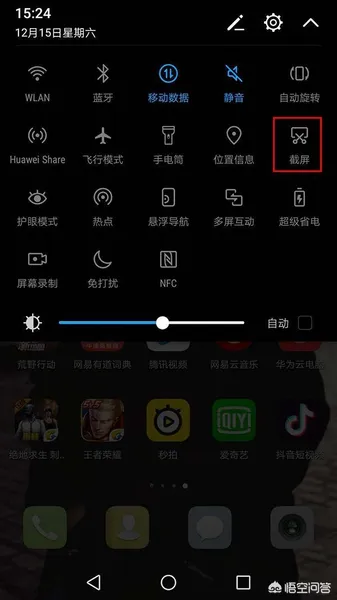
此方法因多了一个下拉通知栏的步骤,用的人并不多。
3.指关节截屏
用指关节快速双击屏幕即可完成截屏。
如果双击手机屏幕没法实现截屏,则可以检查看看你的手机开启【智能截屏】了没有,点击手机的【设置】-【智能辅助】-【手势控制】-【智能截屏】,然后开启即可。部分手机可能会没有这个功能。
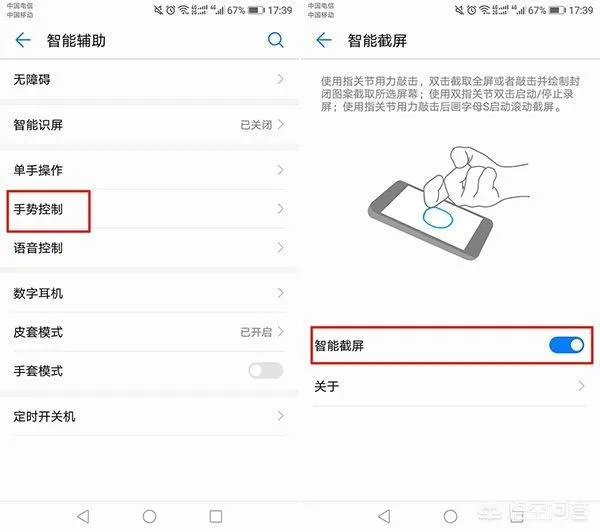
4.三指滑动截屏
用三根手指同时沿着手机屏幕从上往下滑动即可实现截屏。
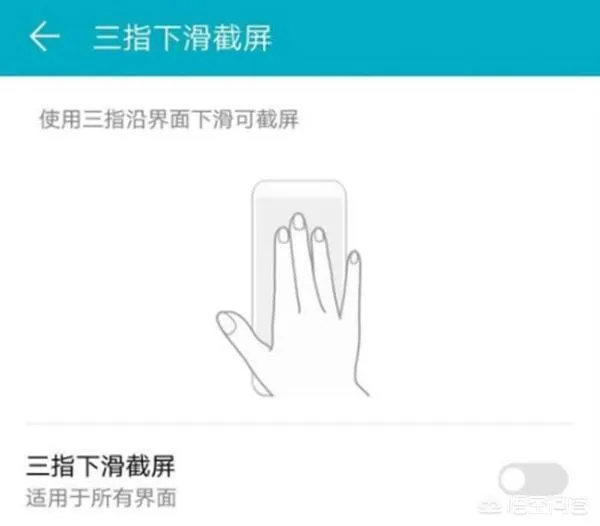
该方法同样只有部分机型可以使用,如想知道你手机是否支持该功能,点击【设置】-【智能辅助】-【手势控制】,查看是否有【三指下滑截屏】即可知道,如有,将该功能开启即可使用,若没有,说明手机不支持该截图方法。
5.绘制封闭图案截屏
绘制封闭图案截屏最为有趣,你画出来的是什么图形,就能截出什么图形的画面。截图方法很简单:单指关节轻敲屏幕,并紧贴屏幕不要松手,然后绘制一个封闭的图形即可。
当然手残也没有关系,因为绘制完毕之后,右上角也有设定好的图形可选,目前可选的图形有方形、心形和圆形三种。此外,点击界面底部的【编辑】还能根据需求进行裁剪或者涂鸦添加文字、打码,调整好后点击保存即可。
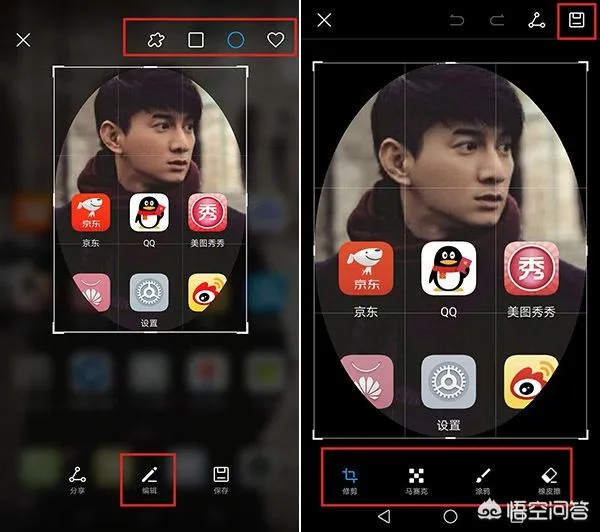
6.手势画字母“S”截长图
有时候我们想截图的内容,一屏截取不完,需要截长图。以上五种截图方法,在截图的瞬间,大家都可以在界面的右下角看到【滚动截屏】这四个字,点击【滚动截屏】即可实现截长图。
其实还有更简单的方法,使用指关节在屏幕上画一个“S”,屏幕就会直接开始滚动截屏,滚动至我们想截取的长度之后,轻敲屏幕即可完成截取长图。

此方法也同样只有部分机型可以使用,同样在【手势控制】中可以查看自己的手机是否可以使用该方法截图。
最新内容
| 手机 |
相关内容

windows10中设置 【Windows10中设
windows10中设置 【Windows10中设置用户账户的方法】,设置,方法,用户账户,点击,控制面板,界面,Win10下设置切换输入法需要打开电脑
wps文档设置下页标题栏 | wps凡是
wps文档设置下页标题栏 【wps凡是有标题一的都另起一页,设置方法求高手】,设置,标题栏,表格,文档,方法,高手,1.wps凡是有标题一的都
wps文字删除图形 | WPS里面的删除
wps文字删除图形 【WPS里面的删除或者替换】,替换,删除,图形,文字,提示,教程,1.WPS里面的图片怎么删除或者替换1、首先打开自己的wp
wps中的形状连接 | wps文字插入图
wps中的形状连接 【wps文字插入图形】,图形,文字,插入,教程,连接,点击,1.wps文字如何插入图形在“插入”选项中找到“形状”图标,点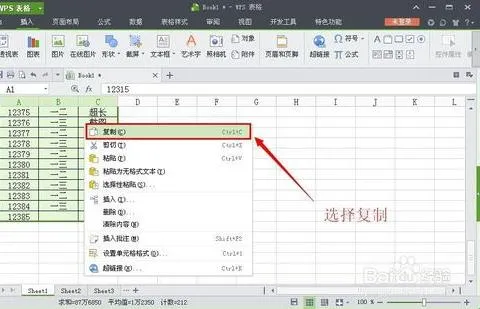
wps表格截取 | 在WPS表格里快速截
wps表格截取 【在WPS表格里快速截图】,表格,裁剪,快速截图,截取,工具,选中,1.如何在WPS表格里快速截图1、选择你所需要截图的表格区
wps插入smartart图形 | wps插入sma
wps插入smartart图形 【wps插入smartart】,插入,图形,文档,流程图,怎么打开,按钮,1.wps怎么插入smartart1 首先打开要添加SmartArt
wps中筛选龄 | WPS表格出生日期年
wps中筛选龄 【WPS表格出生日期年龄段筛选方法】,筛选,年龄段,表格,方法,教程,年龄,1.WPS表格出生日期年龄段筛选方法去百度文库,查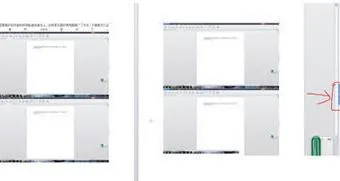
在wps设置双页显示不出来了 | wps
在wps设置双页显示不出来了 【wps双页显示wps双页显示方法】,显示,方法,设置,启动,怎么设置,教程,1.wps双页怎么显示 wps双页显示方











